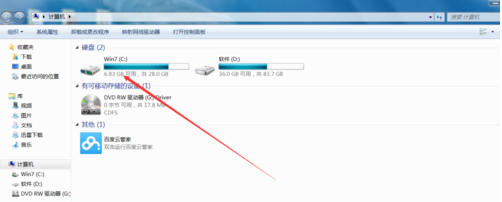很多新手小白在使用的电脑的时候,都会将文件或者软件程序安装在C盘,最终导致C盘爆满电脑卡顿。那么C盘满了怎么把文件移到D盘呢?下面就来看看将C盘的文件移到D盘的三种方法吧。
方法一:手动复制和粘贴
电脑C盘文件怎么移动到d盘呢?最简单快捷的方法就是进行手动的复制和粘贴。
1、首先在D盘上创建一个新文件夹,用于存放要移动的文件;
2、打开Windows资源管理器,导航到C盘上的文件或文件夹,选择要移动的文件;
3、右键单击选定的文件,选择【复制】或【Ctrl C】;
4、转到D盘上的目标文件夹,右键单击它,选择【粘贴】或按【Ctrl V】。

方法二:使用移动到功能
WeGame怎么隐藏战绩?WeGame隐藏战绩的方法
WeGame怎么隐藏战绩?WeGame是一款拥有丰富的游戏资源并提供多种服务的游戏平台,受到很多用户的使用,最近有玩家咨询如何将战绩隐藏掉,其实很简单,本篇教程小编就给大家详细介绍一下WeGame隐藏历史战绩的方法吧。
其实电脑有一个移动到的功能。如何将C盘的文件移到D盘?借助该功能也可以简单快速完成文件的移动。
1、打开Windows资源管理器,导航到C盘上的文件或文件夹,选择要移动的文件;
2、在文件选项卡中,找到【移动到】选项,并单击它;
3、弹出一个对话框,选择D盘作为目标位置,然后单击【移动】。
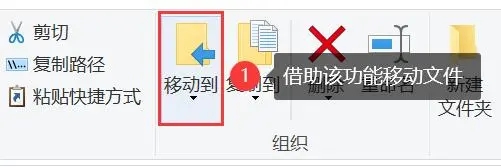
方法三:使用拖放功能
C盘文件迁移到D盘也可以借助拖放功能,这个方法操作起来也很方便。
1、打开两个文件资源管理器窗口,一个用于C盘,另一个用于D盘;
2、在C盘窗口中选择要移动的文件或文件夹;
3、将选定的文件拖动到D盘窗口中的目标文件夹中,文件将被移动到D盘。
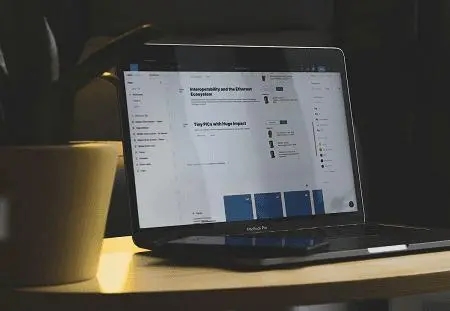 本篇电脑技术文章《C盘满了怎么转移到D盘?分享三个简单快速的方法》由下载火(xiazaihuo.com)系统之家网一键重装软件下载平台整理发布,下载火系统重装工具网可以一键制作系统启动盘,也可在线一键重装系统,重装好的系统干净纯净没有预装软件!
本篇电脑技术文章《C盘满了怎么转移到D盘?分享三个简单快速的方法》由下载火(xiazaihuo.com)系统之家网一键重装软件下载平台整理发布,下载火系统重装工具网可以一键制作系统启动盘,也可在线一键重装系统,重装好的系统干净纯净没有预装软件!Epic平台启用云储存功能的方法介绍
Epic平台云储存功能怎么启用?Epic是一款功能齐全的游戏平台,相信一些玩游戏的小伙伴对其很熟悉。那么想要启用云储存功能具体应该如何操作呢?下面这篇教程就给大家详细介绍一下Epic启用云储存功能的方法,希望对大家有所帮助。